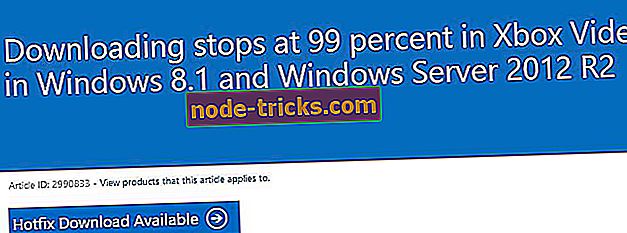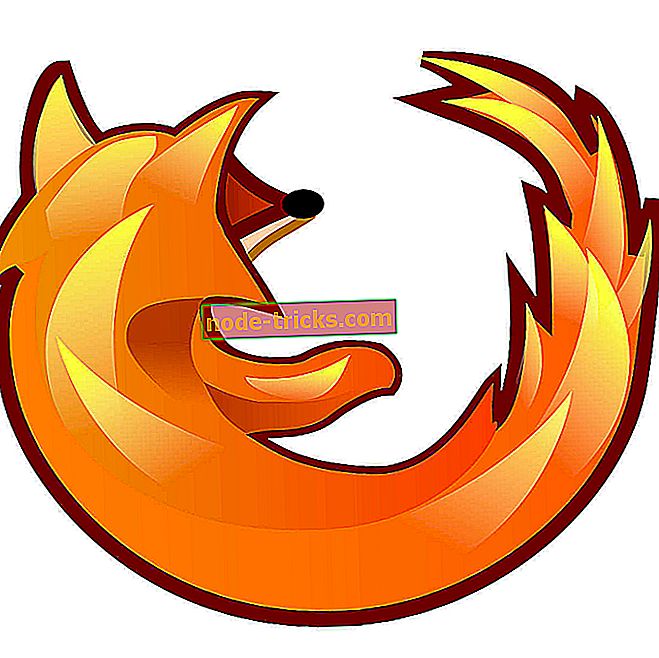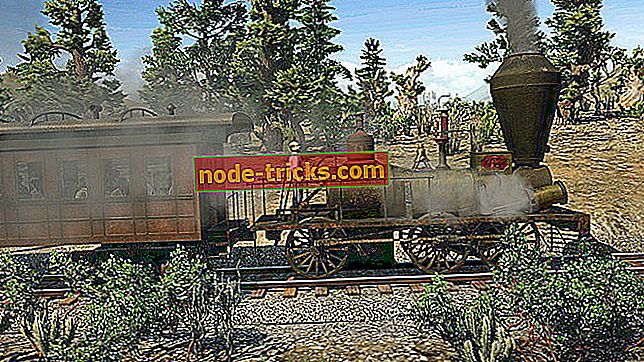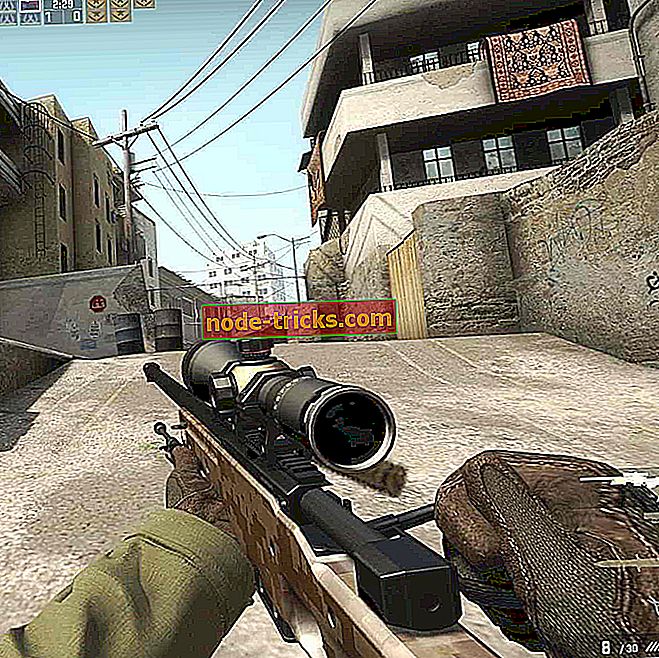Kuidas näidata kõiki e-kirju operatsioonisüsteemis Windows 10, 8.1, 8 Mail App
Kuidas ma näen kõiki oma e-kirju Windows 10, 8.1, 8 Mail App'is?
- Tehke puhas käivitus
- Taaskäivitage arvuti desaktiveeritud posti teel
- Eemaldage kõik kontod
- Installige rakendus uuesti
- Proovige meilikliendi rakendust
Windows 10, 8.1, 8 on varustatud sisseehitatud rakendusega, mis on mõeldud sinu e-posti kontode sünkroonimiseks. Windows-postirakendus on põhiliselt veebisüsteem, milles ei saa ühtegi e-posti reeglit seadistada, kuid loomulikult saate funktsioonid toimida postiserverisse, kuhu pääsete ligi brauseri kaudu, ning määrake sealt funktsioonid. Mis puudutab Outlooki kasutajaid integreeritud kontaktide loendi ja kalendri kohta, siis on neil vaja eraldi rakendusi, et seda nende jaoks teha.

Kas teil on Hotmaili konto, Outlooki konto või yahoo konto, mida saate päris palju sünkroonida Windows-rakendusega. Üks suur probleem selle Windows 10, 8.1, 8 posti rakendusega, mida ma siiani näen, on see, et mõned kasutajad ei suuda kõiki neid e-kirju vaadata või nad saavad vaadata ainult esimest 30. Ma selgitan, mida me saame teha, et lahendada teie probleem, kui kirju ei kuvata Windowsi meilirakenduses.
Kuidas tõrkeotsingut Windows 10, 8.1, 8 e-posti rakenduses näidata, et näidata oma e-kirju?
1. Tehke puhas käivitus
Peame tegema Windows 8 süsteemi puhta käivitamise. Põhimõtteliselt käivitab see teie süsteemi ainult vajalike draiverite ja programmidega ning tõenäoliselt kõrvaldab teie süsteemis esinevad konfliktid.
- Logige sisse kui administraator Windows 8 käivitamisel
- Viige hiirekursor ekraani paremas alanurgas
- Klõpsa nupul „Otsing“
- Sisestage otsingukast „msconfig”
- Klõpsake ekraani vasakul pool asuvat ikooni (vasakklõps), mis ütleb: "msconfig"
- Klõpsake (Vasak klõps) vahekaardil „Teenused“, mis asub akna „Süsteemikonfiguratsioon“ ülaservas.
- Klõpsake ekraani alumises servas asuva märkeruudu „Peida kõik Microsofti teenused“ kõrval oleval (vasakklõps).
- Klõpsake (Vasakklõps) „Keela kõik“, mis asub akna „Süsteemikonfiguratsioon“ alumises paremas servas.
- Klõpsake (vasakklõps) vahekaardil „Startup”, mis asub akna „System Configuration” ülemises servas.
- Klõpsa (Vasak klõps) "Ava haldur"
- Avatud aknas „Task Manager” klõpsa nüüd (vasakklõps) iga loendil olevale elemendile ja klõpsa akna alumises paremas servas asuval nupul „Keela”.
- Sulgege aken "Task Manager".
- Klõpsake vahekaardil „Startup“ (“Käivitamine”) aknas „OK” („OK”) akna alumises servas avanenud aknas „System Configuration” (süsteemikonfiguratsioon).
- Taaskäivitage Windows 8 arvuti
- Pärast arvuti taaskäivitamist kontrollige Windowsi e-posti
- Kui see ei tööta, pöörduge arvuti tavapäraste parameetrite taastamiseks ülaltoodud akna „Süsteemikonfiguratsioon“ ja vahekaardil „Üldine“ klõpsates (vasakpoolne klõps) suvand „Tavaline käivitus“ ja klikkige (vasakklõps) ) „OK“
- Taaskäivitage arvuti uuesti
- Kontrollige, kas teie Windowsi meilirakenduses olevad kirjad on nüüd kuvatud.
2. Taaskäivitage arvuti desaktiveeritud posti teel
- Avage Windows 810, 8.1, 8 posti rakendus ja vajutage Windowsi klahvi ning klaviatuuril olevat C-nuppu, et avada Charms-riba.
- Sünkroonimiseks klõpsake sisu all oleval „Live” kontol (vasakklõps).
- „E-posti“ tühistamiseks klõpsake (vasakklõps) kastis
- Sulgege Windows 8 kiri.
- Taaskäivitage arvuti
- Avage uuesti Windows 8 e-posti rakendus.
- Klõpsake (vasakklõps) “Live” kontol.
- Klõpsake jaotises „Sisu sünkroonimiseks” (vasakklõps) kastis, et kontrollida „E-posti“
- Peate ootama umbes 5 kuni 10 minutit, et näha, kas teie „Live” konto sünkroonib teie e-kirju.
3. Eemaldage kõik kontod
- Avage Windows 8 e-posti rakendus uuesti ja vajutage "Windows" nuppu ning klaviatuuril olevat C-nuppu, et avada Charms-riba.
- Klõpsa (Vasak klõps) "Seaded" ja seejärel klõpsake (vasak klikk) Live-kontol.
- Klõpsake akna allosas asuval nupul „Eemalda kontod“ (vasakklõps).
- Lisage uuesti eemaldatud konto ja kontrollige, kas saate oma e-kirju kohe näha.
4. Installige rakendus uuesti
See viimane samm, mida peaksite tegema ainult siis, kui ükski ülaltoodust ei töötanud teile.
- Rakenduste avamiseks vajutage klahvi "Windows".
- Klõpsake (paremklõps) rakenduses Mail.
- Klõpsake (vasakklõps) ekraani alumises servas asuval “Uninstall”.
- Rakendus peaks eemaldama, järgides ekraanil kuvatavaid samme.
- Pärast rakenduse käivitamist taaskäivitage Windows PC
- Pärast arvuti käivitamist hoidke all nuppu „Windows“ ja nuppu „W”.
- Klõpsake nuppu „Vasakpoolne klõps“ kaupluses
- Sisestage otsinguväljale, mida saad rakenduses „Store” sõna „Mail”
- Valige sealt rakendus, mis ütleb “Mail, Calendar, People ja Messaging”.
- Klõpsake valikul „Installi” (vasakklõps).
- Pärast rakenduse installimist taaskäivitage arvuti.
- Pärast seda, kui arvuti käivitub, proovige uuesti minna ja sünkroonida oma kontod Windowsi 8 rakenduses, et näha, kas see töötab.
5. Proovige meilikliendi rakendust
Soovitame teil kasutada kolmanda osapoole e-posti kliendirakendust. Neil on palju huvitavaid funktsioone, sealhulgas mitme posti aadressi tsentraliseerimine, klassifitseerimine, hoiatused ja muud kasulikud valikud. Soovitame teil Mailbird ja eM Client. Need on praegu turul liidrid ning nende ülevaated ja hinnangud on tõesti fantastilised. Laadige need allolevatele linkidele ja proovige neid.
- Laadige alla tasuta Mailbird
- Laadi alla em Client Premium Edition
Nii et need on mõned sammud, mida saate proovida, et vaadata oma e-kirju Windows 10, 8.1, 8 posti rakendustes. Kui teil on muid küsimusi, siis ärge kartke meiega allpool kirjutada.